Utilisation de FaceTime sur Mac
FaceTime vous permet de passer des appels vidéo et audio en toute facilité. Vous avez uniquement besoin d’une connexion Internet haut débit, ainsi que d’un microphone et d’une caméra intégrés ou connectés.
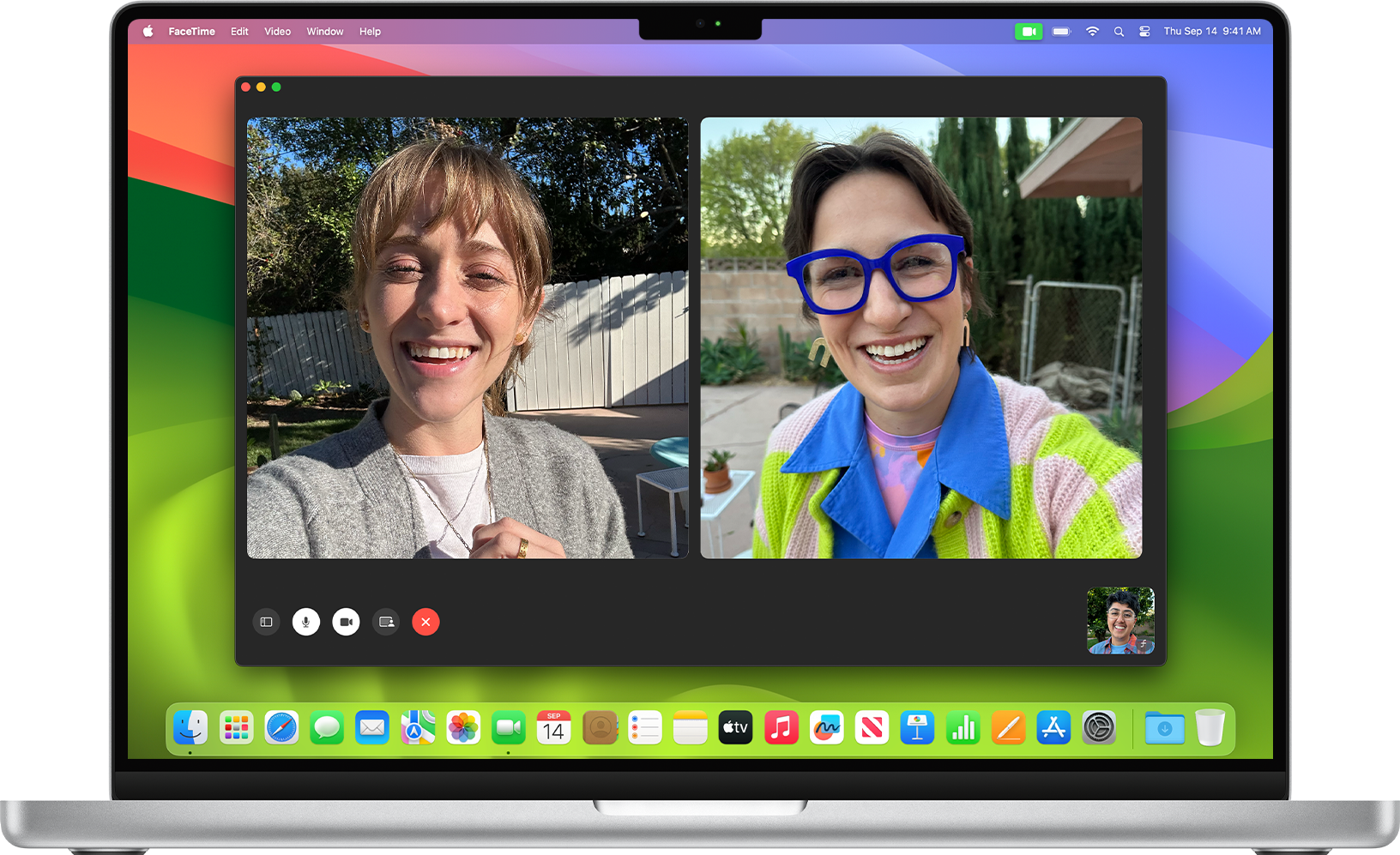
Ajouter une personne à un appel
Transférer un appel sur un autre appareil
Utiliser les réactions, l’incrustation de l’intervenant et d’autres effets
Utiliser les sous-titres en direct
Passer un appel FaceTime
Ouvrez l’app FaceTime.
Cliquez sur le . Si vous ne le voyez pas dans votre version de FaceTime, ignorez cette étape.
Entrez le nom, l’adresse e-mail ou le numéro de téléphone de la personne à appeler. Sous macOS Mojave ou version ultérieure, vous pouvez ajouter d’autres personnes (jusqu’à 32) à un appel FaceTime en groupe.
Cliquez sur le bouton FaceTime pour passer un appel vidéo ou cliquez sur et choisissez FaceTime audio. Si ce bouton n’apparaît pas, cliquez sur le bouton Vidéo ou Audio.
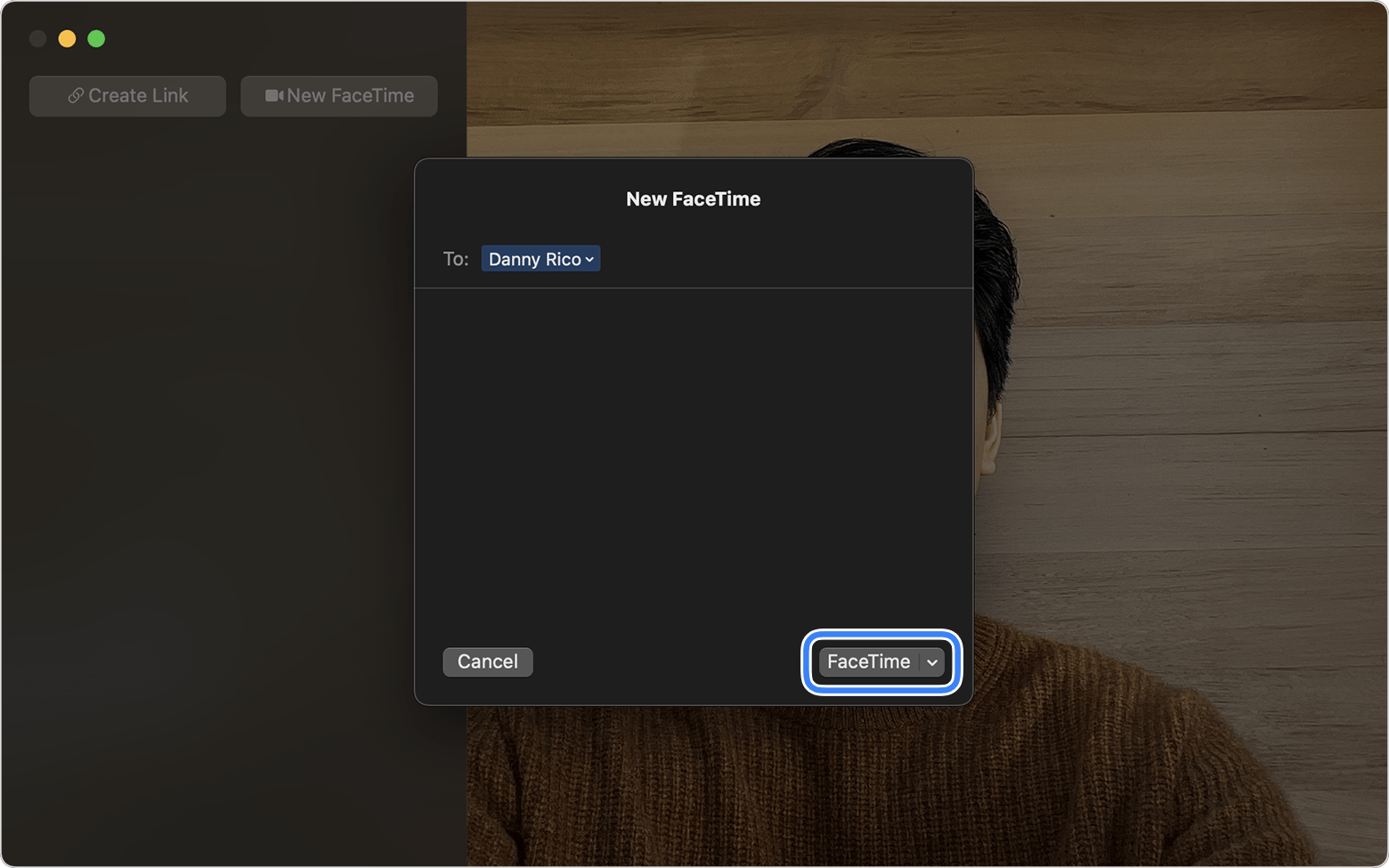
Si vous appelez un groupe, vous devez voir une vignette pour chaque personne du groupe. La vignette indique « En attente » jusqu’à ce que la personne réponde. Si vous ne voyez aucune vignette, cliquez sur le dans la barre latérale pour lancer l’appel.
Pour quitter l’appel, cliquez sur le . Si vous quittez un appel de groupe, les autres membres du groupe restent dans l’appel jusqu’à ce qu’ils décident de raccrocher.
Lors d’un appel FaceTime en groupe, les vignettes vidéo fonctionnent comme suit :
Les intervenants les plus actifs apparaissent dans les vignettes vidéo en direct. Les autres participants apparaissent dans une rangée de vignettes en dessous. Dans cette vue, les vignettes se déplacent et celle de la personne qui parle s’agrandit automatiquement. Vous pouvez empêcher ce mouvement sous macOS Catalina ou version ultérieure : dans la barre des menus de FaceTime, choisissez FaceTime > Réglages (ou Préférences), puis désélectionnez Personne qui parle.
À partir de macOS Monterey, vous pouvez afficher toutes les vignettes dans une grille uniforme lorsque l’appel comprend au moins quatre participants : cliquez sur le bouton Grille qui apparaît dans l’angle supérieur droit de la fenêtre. Dans cette vue, la vignette de la personne qui parle est automatiquement mise en surbrillance.
Cliquez sur une vignette pour afficher le nom de la personne correspondante. Double-cliquez dessus pour agrandir la vignette.
Un s’affiche sur la vignette lorsque la connexion Internet n’est pas assez rapide pour afficher la vidéo de la personne.
Ajouter une personne à un appel FaceTime
Tout participant à l’appel qui utilise l’app FaceTime peut ajouter d’autres personnes à l’appel.
Lorsque l’appel est en cours, cliquez sur le dans l’app FaceTime, puis sur le dans la barre latérale.
Saisissez le nom, l’adresse e-mail ou le numéro de téléphone de la nouvelle personne, puis cliquez sur Ajouter.
Cliquez sur le bouton Appeler en regard de son nom dans la barre latérale pour appeler cette personne.
Si un lien FaceTime a été créé pour l’appel, tous ceux qui en disposent peuvent le partager avec une personne de leur choix pour qu’elle rejoigne l’appel.
Utiliser des liens FaceTime
Les liens FaceTime permettent de planifier un appel FaceTime plus facilement. Vous pouvez ainsi envoyer un lien à tous les participants avant le début d’un appel. Grâce aux liens FaceTime, vous pouvez également inviter des amis équipés d’appareils Android et Windows à rejoindre l’appel. Le lien leur permet de participer à l’appel depuis leur navigateur s’ils utilisent la dernière version de Chrome ou de Edge.
Créer et partager un lien FaceTime
Nécessite macOS Monterey ou version ultérieure
Ouvrez l’app FaceTime sur un Mac exécutant macOS Monterey ou une version ultérieure.
Cliquez sur pour ouvrir un menu de partage. Vous pouvez ensuite copier le lien ou choisir l’une des autres options de partage.
Une fois le lien créé, il apparaît dans la barre latérale de la fenêtre FaceTime, comme illustré ci-dessous.
Lorsque vous êtes prêt à démarrer l’appel, double-cliquez sur Lien FaceTime dans la barre latérale ou cliquez sur le qui se trouve à côté. Cliquez ensuite sur Rejoindre.
Lorsque d’autres personnes ouvrent le lien FaceTime et cliquent sur Rejoindre, elles doivent être autorisées à participer à l’appel.
Pour les autoriser à rejoindre l’appel, cliquez sur la en regard de leur nom.
Pour refuser leur demande de rejoindre l’appel, cliquez sur le situé à côté de leur nom.
Pour les retirer de l’appel une fois qu’elles l’ont rejoint, cliquez sur le dans les 30 secondes.
Pour supprimer un lien FaceTime, cliquez sur le en regard du lien dans la barre latérale, puis cliquez sur Supprimer le lien. Lorsque vous supprimez un lien, vous n’êtes plus averti si quelqu’un l’utilise et la personne qui l’utilise voit seulement qu’elle attend d’être autorisée à entrer.
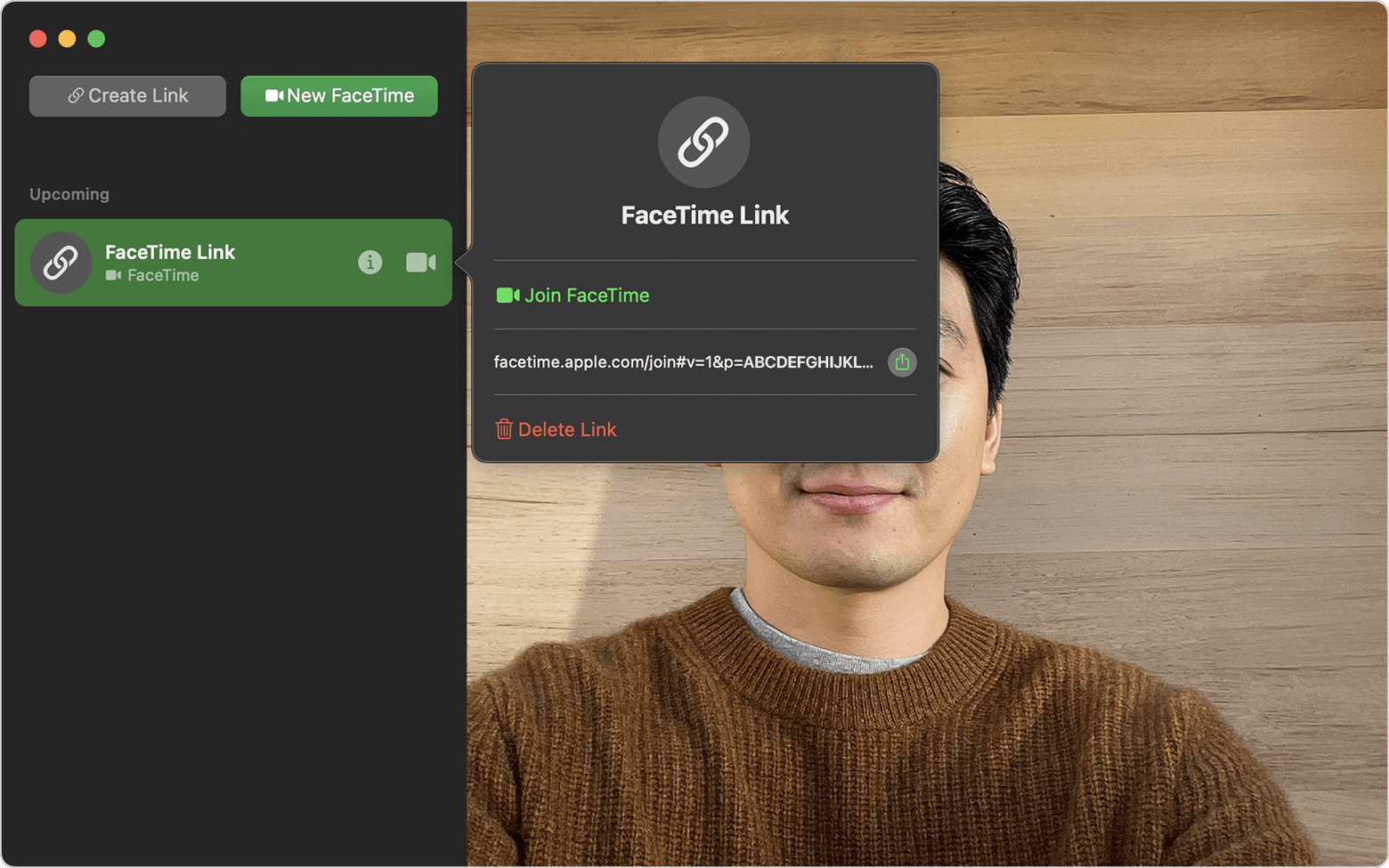
Vous pouvez également créer un lien dans l’app Calendrier. Lorsque vous ajoutez un nouvel évènement, cliquez sur le bouton FaceTime en regard de « Ajouter un lieu ou un appel vidéo », puis choisissez FaceTime. Comme le lien FaceTime est associé de manière transparente à l’évènement du calendrier, toutes les personnes que vous invitez savent exactement où se rencontrer et quand.
Rejoindre un appel à l’aide d’un lien FaceTime
Cliquez sur le lien FaceTime. Si vous utilisez un appareil qui ne peut pas ouvrir le lien dans l’app FaceTime, le lien s’ouvre dans votre navigateur web. Sur les appareils Android et Windows, les dernières versions de Google Chrome et Microsoft Edge prennent en charge les liens FaceTime.
Lorsque vous rejoignez l’appel à partir d’un navigateur web, vous êtes d’abord invité à saisir votre nom pour rejoindre la conversation. Cliquez ensuite sur Continuer.
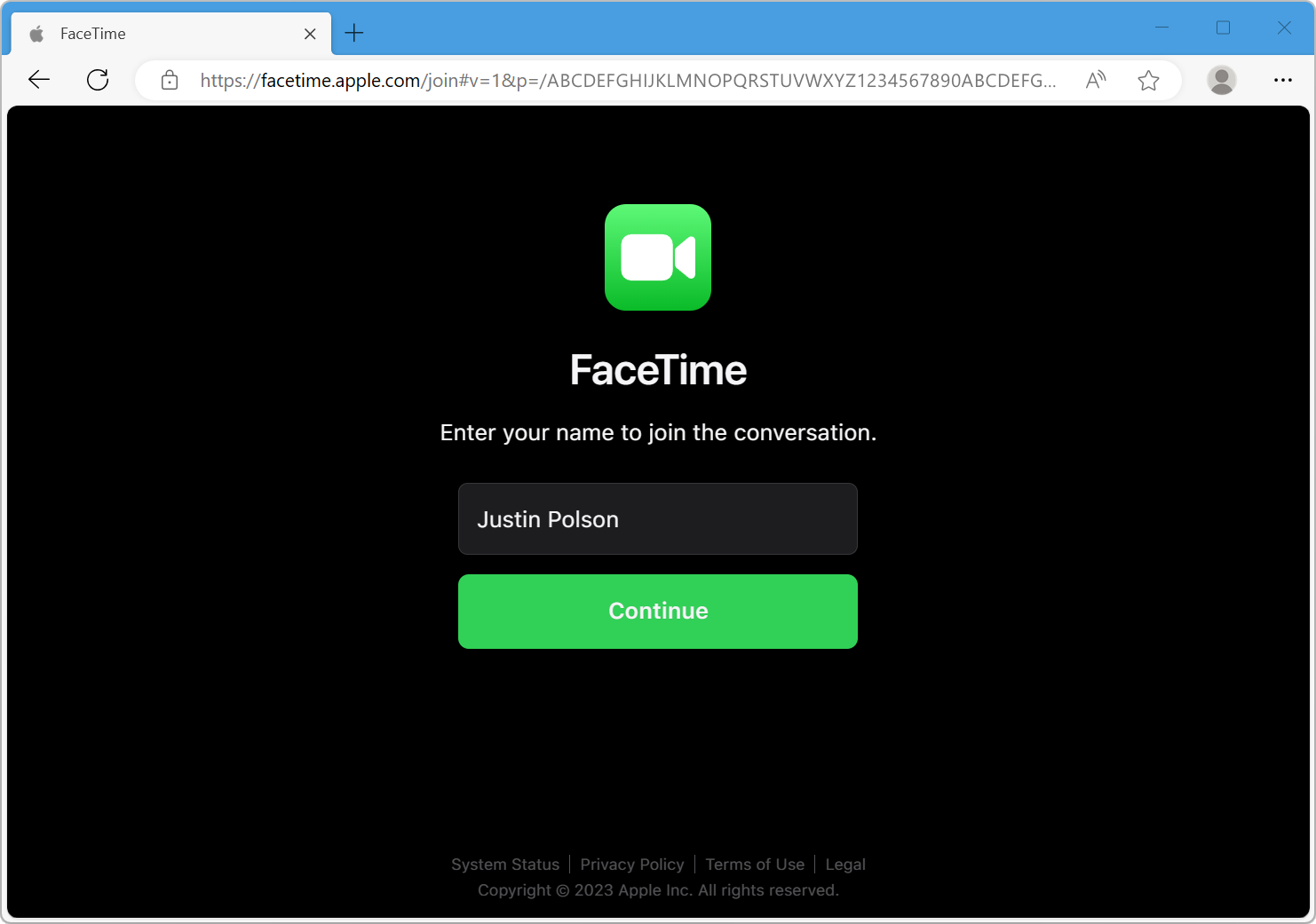
Cliquez sur Rejoindre et attendez l’autorisation d’entrer.
Découvrez comment rejoindre des appels FaceTime à partir d’un appareil Android ou Windows.
Répondre à un appel FaceTime
Dans la notification qui apparaît sur votre Mac, cliquez sur Accepter pour répondre à l’appel dans l’app FaceTime. Si vous cliquez sur la qui se trouve à côté du bouton Accepter, vous pouvez choisir de répondre à l’appel en mode audio plutôt qu’en mode vidéo. Si vous cliquez sur la flèche à côté du bouton Refuser, vous pouvez choisir d’envoyer un message à la personne qui vous appelle ou de définir un rappel pour la recontacter plus tard.
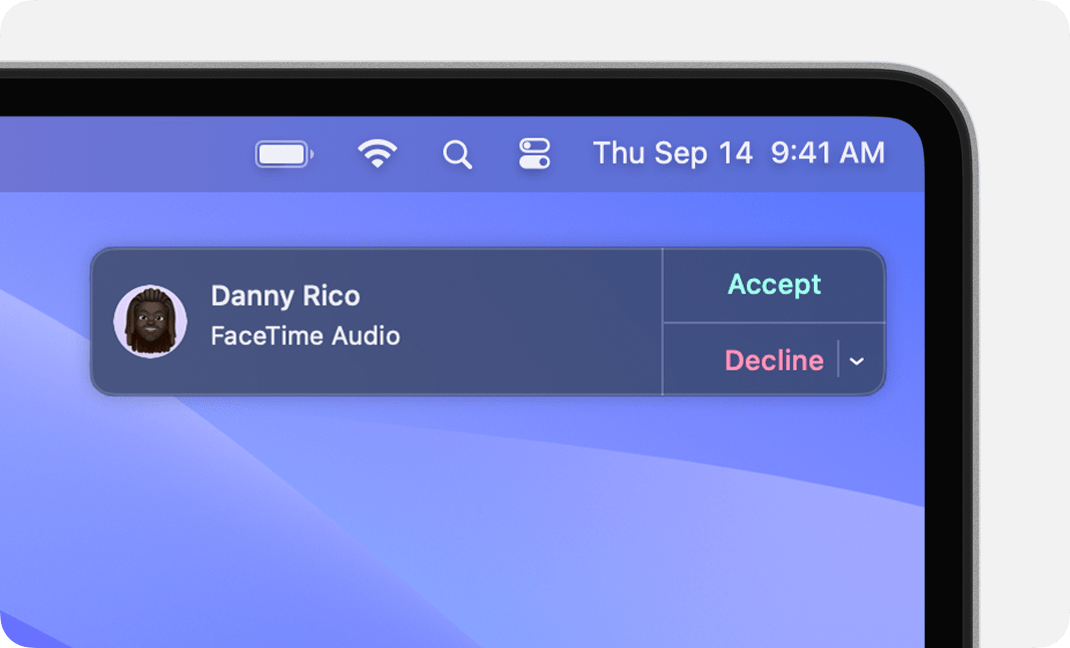
Les notifications permettant de rejoindre un appel FaceTime en groupe affichent un bouton Rejoindre. Cliquez dessus pour ouvrir l’app FaceTime, puis rejoignez l’appel depuis l’app.
Transférer l’appel sur l’un de vos autres appareils avec Handoff
Nécessite macOS Ventura ou version ultérieure, iOS 16 ou version ultérieure et iPadOS 16 ou version ultérieure
Transférer un appel en cours vers votre iPhone, iPad ou autre Mac fonctionne comme lorsque vous continuez d’autres tâches avec Handoff. Vous pouvez également utiliser la notification Handoff qui apparaît sur votre autre appareil lorsqu’il est à proximité. Cliquez sur la notification, puis sur Rejoindre ou Basculer pour effectuer le transfert.
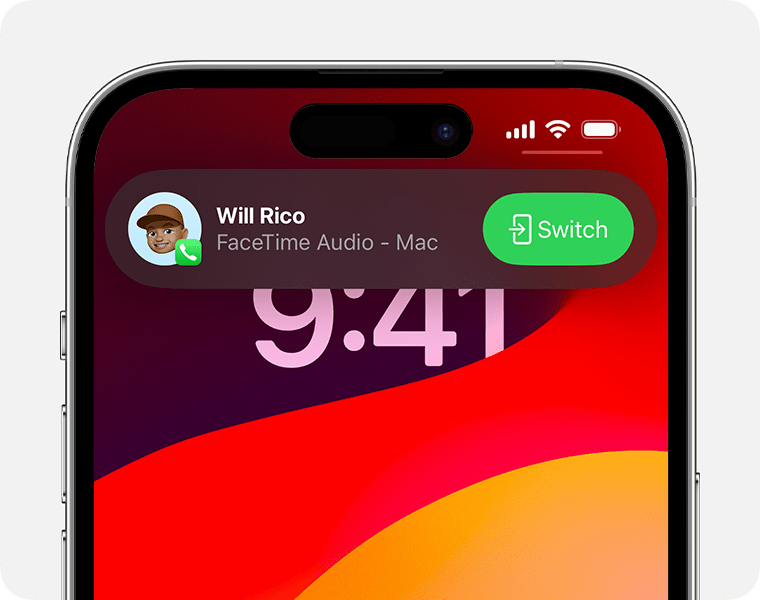
Si vous utilisez un casque Bluetooth, le son de l’appel bascule sur l’autre appareil en même temps. Assurez-vous simplement que le numéro de téléphone ou l’identifiant Apple que vous utilisez est sélectionné sous « Vous pouvez être contacté via FaceTime aux coordonnées suivantes » dans les paramètres FaceTime sur les deux appareils.
Utiliser Réactions, Incrustation de l’intervenant et d’autres effets
macOS inclut toute une variété de fonctionnalités vidéo et audio que vous pouvez utiliser dans FaceTime et de nombreuses autres apps de visioconférence.
Utiliser les réactions, l’incrustation de l’intervenant, les modes de caméra et les modes micro
Utiliser les sous-titres en direct
Nécessite macOS Ventura ou version ultérieure et un Mac avec puce Apple
Avec Sous-titres en direct, vous pouvez voir la boîte de dialogue transcrite automatiquement intégrée à vos appels vidéo FaceTime. Et cette option comprend l’attribution du locuteur, pour suivre plus aisément les conversations de groupe.
Dans le menu Pomme de la barre des menus, choisissez Réglages Système.
Cliquez sur Accessibilité dans la barre latérale.
Cliquez sur Sous-titres en direct à droite.
Activez Sous-titres en direct dans FaceTime.
Informations supplémentaires
Vous pouvez également demander à Siri de passer un appel FaceTime : « FaceTime avec John » ou « FaceTime audio avec Lisa », par exemple.
Pour ne plus recevoir d’appels FaceTime sur votre Mac, ouvrez FaceTime et choisissez FaceTime > Désactiver FaceTime.
Découvrez comment supprimer l’historique des appels dans FaceTime.
Découvrez comment utiliser SharePlay pour regarder et écouter des contenus à plusieurs dans FaceTime.
Découvrez la marche à suivre si FaceTime ne fonctionne pas, si votre caméra intégrée ne marche pas ou si vous ne parvenez pas à vous connecter à FaceTime.
FaceTime n’est pas disponible dans certains pays ou certaines régions.